ドライブの置き換え
Cisco UCS B480 M5 ブレード サーバは、オプションの前面ストレージ メザニン モジュールを 2 個使用します。このモジュールには、2.5 インチの SAS、SATA、または NVMe のいずれかのハード ディスクまたは SSD ドライブ用にそれぞれ 2 つのドライブ ベイがあります。ストレージ メザニン モジュールは、RAID コントローラもサポートしています。前面ストレージ メザニン モジュールをシステムの一部として設定していない状態でサーバを購入した場合、ブランキング パネルのペアが配置されている可能性があります。これらのパネルは、ディスク ドライブを取り付ける前に取り外す必要がありますが、ドライブ ベイが使用されない場合は、冷却と通気が適切に行われるように所定の場所に取り付けたままにする必要があります。
ディスク ドライブは、ブレード サーバをシャーシから取り外さなくても取り外しと取り付けが可能です。
 注意 |
データの消失やオペレーティング システムの損傷を防ぐため、定期的なメンテナンス期間中にドライブ サービスを必ず実行してください。 |
このブレード サーバでサポートされるドライブには、ホットプラグ可能なドライブ スレッドが取り付けられています。空のホットプラグ可能なドライブ スレッドのキャリア(ドライブを含まない)は、ドライブとは別に販売されていません。現在サポートされているドライブのリストは、「Cisco UCS B-Series Blade Servers Data Sheets」ページの『Cisco UCS B480 M5 Blade Server Data Sheet』に記載されています。
稼働中のブレード サーバでドライブをアップグレードまたは追加する前に、Cisco UCS Manager でサービス プロファイルを確認し、新しいハードウェア設定が、サービス プロファイルで設定されているパラメータの範囲内になることを確認します。
 (注) |
4K セクター形式の SAS/SATA ドライブの考慮事項も参照してください。 |
ブレード サーバのドライブの取り外し
ブレード サーバからドライブを取り外すには、次の手順を実行します。
手順
| ステップ 1 |
解除ボタンを押してドライブ イジェクタを開き、ドライブをスロットから引き出します。
|
||
| ステップ 2 |
取り外したドライブをすぐに別のサーバに取り付けない場合は、静電気防止用マットまたは静電気防止用フォームの上にドライブを置きます。 |
||
| ステップ 3 |
ドライブ ブランキング パネルを取り付けて、適切なエアーフローを保ち、ドライブ ベイが空のままになる場合はドライブ ベイにほこりが入らないようにします。 |
ブレード サーバのドライブの取り付け
ブレード サーバにドライブを取り付けるには、次の手順に従います。
手順
| ステップ 1 |
解除ボタンを押してドライブ イジェクタを開きます。 |
| ステップ 2 |
ブレード サーバの開口部にドライブを差し込んでゆっくりと押し込み装着します。 |
| ステップ 3 |
ドライブ イジェクタを押して閉じます。 RAID サービスのフォーマットと設定には Cisco UCS Manager を使用できます。詳細については、次を参照してください。 使用しているバージョンの Cisco UCS Manager の構成ガイド設定ガイドは、次の URL で入手できます。http://www.cisco.com/en/US/products/ps10281/products_installation_and_configuration_guides_list.html RAID クラスタを移動する必要がある場合は、『Cisco UCS Manager Troubleshooting Reference Guide』を参照してください。 |
4K セクター形式の SAS/SATA ドライブの考慮事項
-
4K セクター形式のドライブはレガシー モードではなく UEFI モードで起動する必要があります。ブート ポリシーで UEFI ブート モードを設定するには、このセクションの手順を参照してください。
-
同じ RAID ボリュームの一部として 4K セクター形式および 512 バイト セクター形式のドライブを設定しないでください。
-
4K セクター ドライブのオペレーティング システム サポートについては、サーバの相互運用性マトリックス『ハードウェアおよびソフトウェア相互運用性マトリックス ツール』を参照してください。
UCS Manager ブート ポリシーで UEFI モード ブートの設定
手順
| ステップ 1 |
[Navigation] ペインで [Servers] をクリックします。 |
| ステップ 2 |
[Servers(サーバ)] > [Policies(ポリシー)] を展開します。 |
| ステップ 3 |
ポリシーを作成する組織のノードを展開します。 システムにマルチテナント機能が備えられていない場合は、[root] ノードを展開します。 |
| ステップ 4 |
[Boot Policies] を右クリックし、[Create Boot Policy] を選択します。 [ブート ポリシーの作成] ウィザードが表示されます。 |
| ステップ 5 |
ポリシーの一意の名前と説明を入力します。 この名前には、1 ~ 16 文字の英数字を使用できます。-(ハイフン)、_(アンダースコア)、:(コロン)、および(ピリオド)が使用できます。この名前は、オブジェクトの保存後には変更できません。 |
| ステップ 6 |
(オプション)ブート順序を変更した後、[Reboot on Boot Order Change] チェック ボックスをオンにして、このブート ポリシーを使用するすべてのサーバをリブートします。 シスコ以外の VIC アダプタがあるサーバに適用されるブート ポリシーの場合、[Reboot on Boot Order Change] チェックボックスがオフでも、SAN デバイスが追加、削除または順序の変更がなされると、ブート ポリシーの変更の保存時にサーバは常にリブートします。 |
| ステップ 7 |
(オプション)希望する場合、[vNIC/vHBA/iSCSI 名を強制する] チェックボックスをオンにします。
|
| ステップ 8 |
[Boot Mode] フィールドで UEFI ラジオ ボタンをオンにします。 |
| ステップ 9 |
UEFI ブート セキュリティを有効にする場合、ブート セキュリティのチェック ボックスをオンにします。 |
| ステップ 10 |
次の 1 つ以上のオプションをブート ポリシーに設定し、ブート順序を設定します。
プライマリおよびセカンダリ SAN ブートを指定できます。プライマリ ブートが失敗した場合、サーバはセカンダリからのブートを試行します。
|

















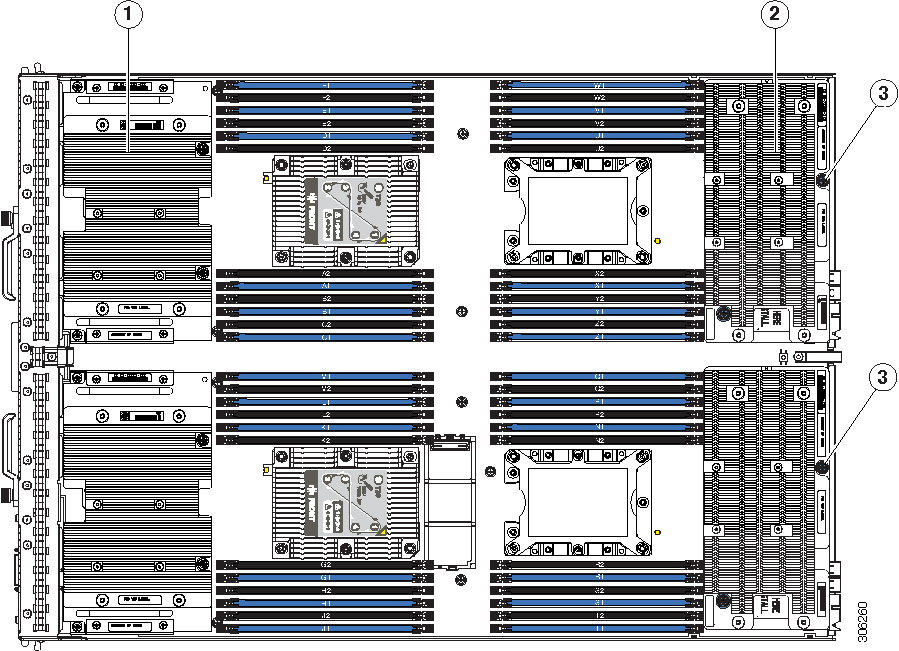













 Feedback
Feedback